Windows ve výchozím nastavení poskytuje několik sad ukazatelů myši nebo kurzorů z čeho vybírat. Existuje však mnoho vlastních ukazatelů myši a kurzorů dostupných online, které můžete nainstalovat a používat v počítači se systémem Windows 11 a 10. A většina z nich je k dispozici zdarma. Stačí je stáhnout a nainstalovat.
tyto Vlastní ukazatele myši dávají vašemu ukazateli myši osvěžující vzhled. Žádné další nudné výchozí ukazatele myši. Můžete zkontrolovat tento odkaz pro některé skvělé ukazatele myši. Kromě toho můžete také hledat další kurzory online.
nainstalujte a používejte vlastní kurzory nebo ukazatele myši v systému Windows
takže v tomto tutoriálu vám ukážeme, jak nainstalovat vlastní sady ukazatelů myši v systému Windows 11 nebo 10 a používat je. Nejprve však musíte stáhnout sady ukazatelů myši. Po stažení postupujte podle těchto kroků a nainstalujte je jako aktivní v systému Windows 11 nebo 10.
Krok 1: Stáhněte a extrahujte vlastní sadu ukazatelů
Po stažení souboru ZIP custom pointer set jej rozbalte do libovolné složky. Pokud se jedná o soubor zip, můžete jednoduše kliknout pravým tlačítkem myši a vybrat Extrahovat vše … extrahovat.
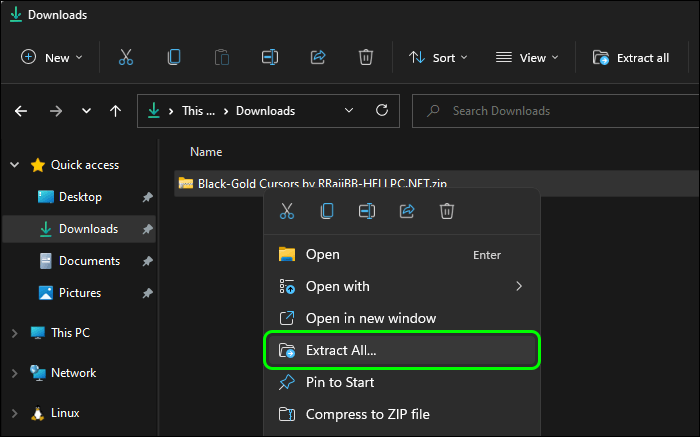
poté vyberte umístění, kam chcete soubor zip extrahovat, a klikněte na extrahovat. Nyní budete mít složku, která obsahuje všechny soubory ukazatele myši/kurzoru.
Krok 2: Nainstalujte Vlastní ukazatele/kurzory myši ve Windows 11 a 10
nyní otevřete složku, do které jste extrahovali vlastní ukazatel myši nebo sadu kurzoru. Tady, uvidíte soubor s názvem “ instalovat.inf“. Klepněte pravým tlačítkem myši na něj a vyberte následující možnosti založené na verzi operačního systému:
Windows 11: klepněte pravým tlačítkem myši na Instalovat.inf > Zobrazit více možností > instalovat
Windows 10: klepněte pravým tlačítkem myši na Instalovat.inf > instalovat

klepněte na tlačítko Ano, Když se zobrazí výzva k řízení uživatelských účtů. Vaše myš ukazatele nebo kurzory sada byla úspěšně nainstalována. Nyní je můžete použít. Pokud chcete nainstalovat více ukazatelů, jednoduše je stáhněte a postupujte stejným způsobem.
viz také: Jak přistupovat k nově přidaným Fontům v systému macOS Catalina?
Krok 3: Povolit a používat nově nainstalované vlastní kurzory myši nebo ukazatele nastavit
nyní se podívejme, jak používat nově nainstalované Vlastní ukazatele myši nastavit. Nejprve otevřete Ovládací panely. Zde vyhledejte “ myš “ a kliknutím na odkaz z výsledků vyhledávání Změňte vzhled ukazatele myši.
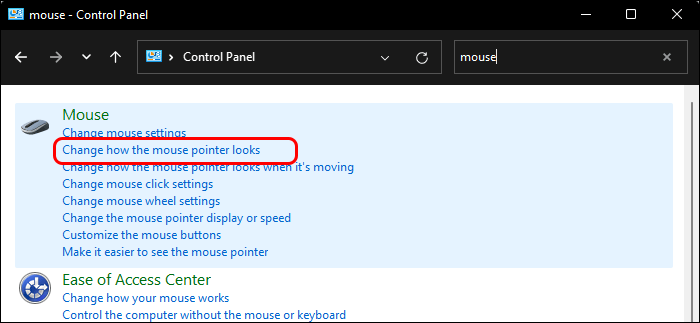
tím se otevře Vlastnosti myši a budete na kartě Ukazatele. Klikněte na rozevírací seznam v části schéma a vyberte nově nainstalovanou sadu ukazatelů myši. Je to černo-zlaté (HELLPC.NET) v našem případě. Poté klikněte na Použít a OK pro uložení nastavení.
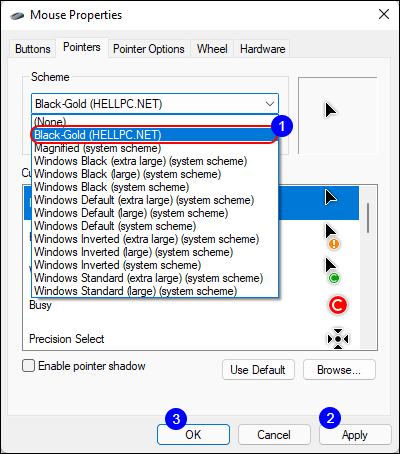
Krok 4: Zkontrolujte nové ukazatele
nové schéma ukazatele myši bylo nyní použito. Uvidíte nově nainstalované ukazatele myši/kurzory. Nyní jste nahradili nudné výchozí ukazatele systému Windows vzrušujícími novými ukazateli.
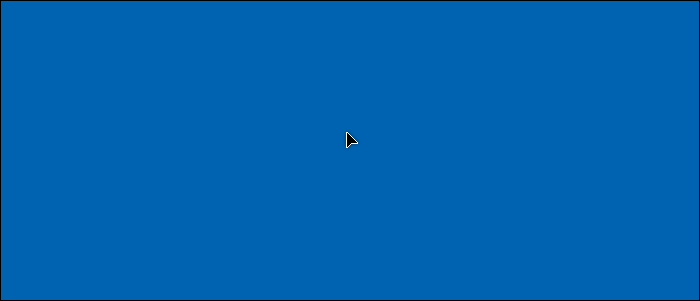
nahraďte staré ukazatele myši vlastními ukazateli ve Windows 11 a 10
nyní má ukazatel myši nebo kurzor nový vzhled. Můžete google pro více sad ukazatelů a nainstalovat je pomocí stejného postupu popsaného výše. Můžete si také zdarma stáhnout spoustu ukazatelů myši z open source RealWorld Graphics-Cursor Library.